电脑硬盘分区消失怎么恢复 磁盘分区不见了的解决方法
来源:U大侠 时间:2018-09-25 浏览:22526
电脑磁盘消失怎么办?最近有用户反映,电脑中的一个硬盘分区不见了,这是怎么回事呢?下面就给大家分享我的电脑中磁盘分区突然消失的解决方法。
解决方法:
1.右键桌面的我的电脑图标,点击“管理(G)”打开计算机管理窗口。如下图所示
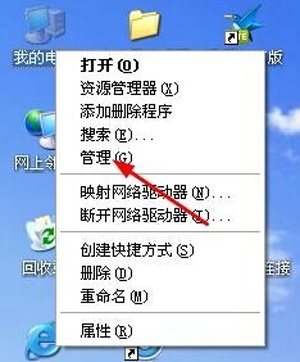
2.在打开的计算机管理窗口中,点击“磁盘管理”然后找到右侧没有盘符的磁盘。如下图所示
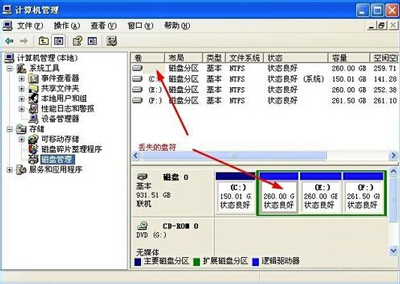
3.右键没有盘符的磁盘,点击打开“更改驱动器名和路径(C)”。如下图所示
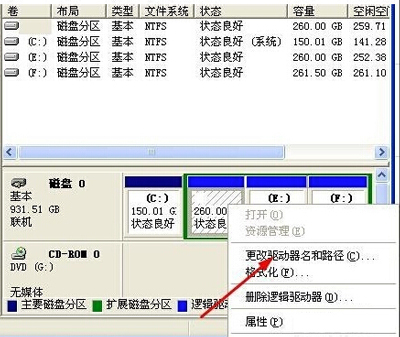
4.然后在打开的更改窗口中点击“添加(D)”添加一个驱动器号或路径,接着在弹出的窗口中为该磁盘指定一个盘符即可。如下图所示

5.完成所有操作之后,用户们可以打开我的电脑,发现丢失的磁盘已经被找回,并且已经分配好了盘符。如下图所示
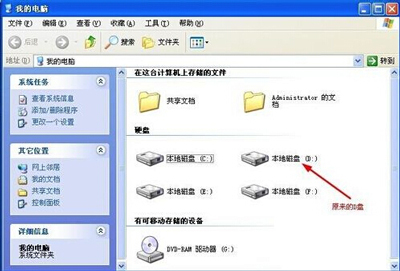
其他电脑教程推荐:
电脑开机黑屏显示checking file system on c的解决方法
更多精彩内容,请关注U大侠官网或者关注U大侠官方微信公众号(搜索“U大侠”,或者扫描下方二维码即可)。

U大侠微信公众号
有装系统问题的小伙伴们也可以加入U大侠官方Q群(129073998),众多电脑大神将为大家一一解答。
相关文章
-
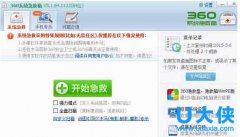
-
360助手升级Win10出现硬盘S.A.M.R.T或MBR异常的方法
2016-01-22 1699
-

-
AMD StoreMI技术随X470主板一同上市 让机械...
2018-05-17 448
-

-
升级BIOS后不能从硬盘启动的解决方法
2015-09-11 1741
-

-
BIOS无法识别硬盘找不到硬盘启动选项的原因及...
2018-05-04 24042
-
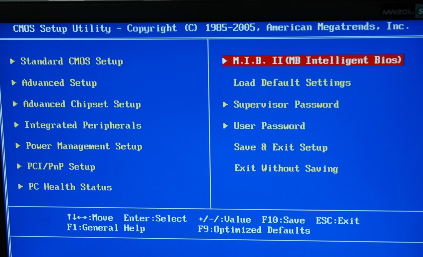
-
BIOS下进行硬盘分区的详细步骤
2014-11-11 13061
-

-
BIOS硬盘设置16个常见故障现象及解决方法
2015-07-10 3299
-
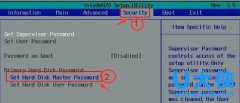
-
使用bios设置硬盘密码的方法介绍
2016-01-07 1799
-

-
巧用BitLocker为硬盘加密
2014-10-29 1073
-
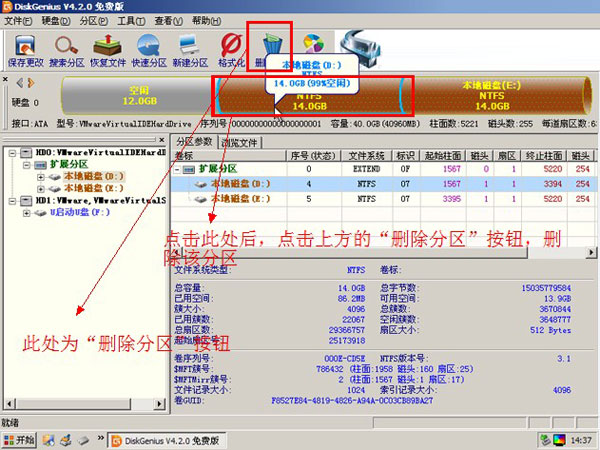
-
巧用Disk Genius分区工具给电脑硬盘进行分区的教程
2014-03-11 32885
-
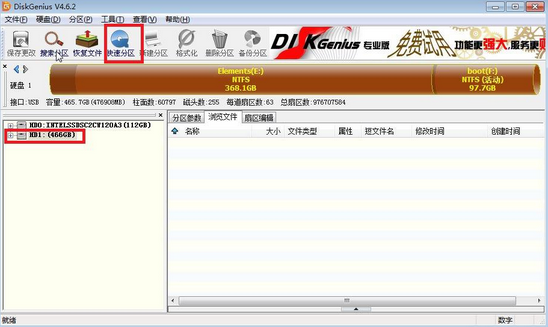
-
利用DiskGenius为新硬盘分区
2014-12-01 1889
